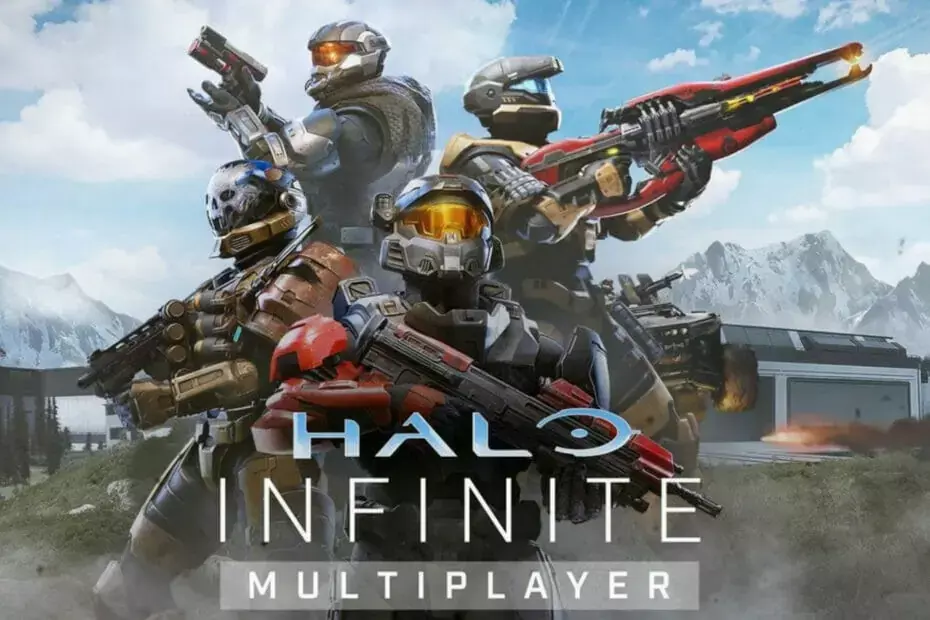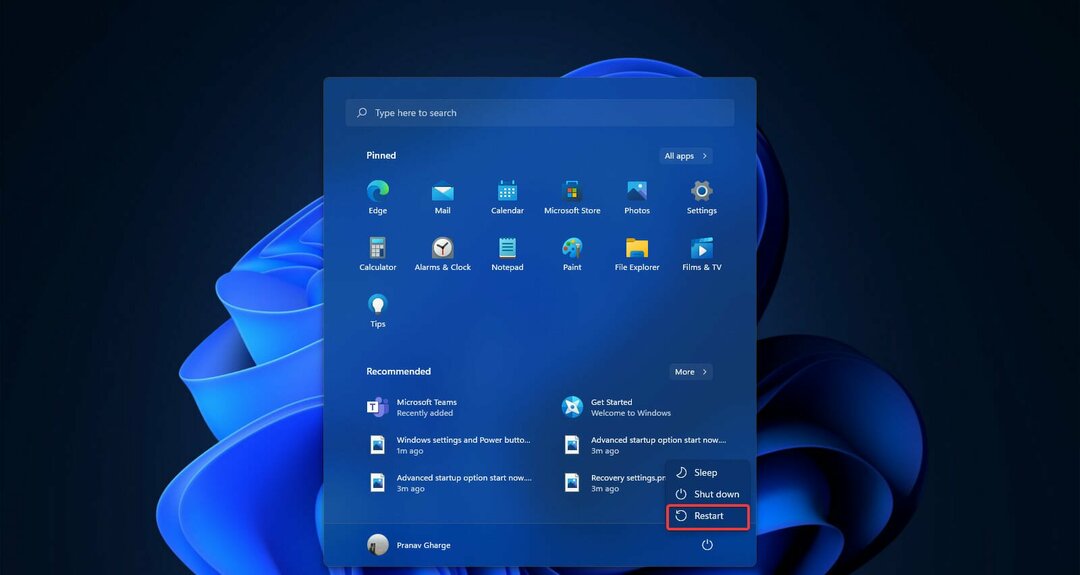- Korisnici računala doživljavaju pad igre Halo Infinite pri pokretanju ili tijekom igre.
- Ovaj se problem može pokrenuti zbog više razloga, uključujući oštećene datoteke igre, zastarjele upravljačke programe, probleme s DLC-om, proturječnost aplikacije treće strane s igrom itd.
- Možete slijediti ovaj vodič koji navodi sva učinkovita rješenja koja možete primijeniti da biste riješili ovaj problem.

xINSTALIRAJTE KLIKOM NA DATOTEKU ZA PREUZIMANJE
Ovaj softver će održavati vaše drajvere u radu i tako vas čuvati od uobičajenih računalnih pogrešaka i kvara hardvera. Provjerite sve svoje upravljačke programe sada u 3 jednostavna koraka:
- Preuzmite DriverFix (provjerena datoteka za preuzimanje).
- Klik Započni skeniranje pronaći sve problematične upravljačke programe.
- Klik Ažurirajte upravljačke programe kako biste dobili nove verzije i izbjegli kvarove sustava.
- DriverFix je preuzeo 0 čitatelji ovog mjeseca.
Halo beskonačan je popularna igra pucanja u prvom licu, a objavljena je 2021. Značajno, Halo Infinite je
šesti glavni ulaz u izuzetno popularnoj seriji Halo.Nedavno je primio novo ažuriranje, čineći igranje puno boljim. Iako je prošlo samo nekoliko mjeseci od lansiranja ove igre, Halo Infinite igrači na PC-u već su se počeli suočavati s problemima s igrom.
Pa, nove igre zahtijevaju posebnu pažnju programera i potrebno im je vrijeme da postanu stabilne budući da programeri moraju napraviti potrebne izmjene kako bi optimizirali igru.
Iako će proces optimizacije potrajati, nekoliko igrača već doživljava pad Halo Infinitea na PC-u.
Korisnici Halo Infinitea susreću se s problemima s padom igre tijekom pokretanja, kao i tijekom igre.
Ako ste među onim korisnicima koji se suočavaju s rušenjem Halo Infinitea na PC problemima i tražite rješenja za njihovo rješavanje, onda ste sletjeli na pravo mjesto.
Budući da smo u ovom vodiču napravili popis rješenja koja su korisnicima pomogla da riješe problem. Hajde da ih provjerimo.
Zašto se Halo Infinite ruši na PC-u?
Nekoliko razloga moglo bi potaknuti pad Halo Infinitea na problemu PC-a. Iako je igra napravljena tako da pravilno koristi resurse računala i pruža optimalno iskustvo igranja, postoji nekoliko štucanja na putu, uključujući ovaj problem s padom igre.
Nakon pažljivog istraživanja, otkrili smo dolje navedene razloge koji su uzrok pada Halo Infinitea na PC-u:
- Aplikacija treće strane je u sukobu s igrom.
- Overclocking vaše grafičke kartice može uzrokovati probleme u igri.
- Vaše računalo ne zadovoljava minimalne zahtjeve.
- Upravljački programi nisu ažurirani.
- Datoteke igre su oštećene.
- Vaše Windows računalo nije ažurirano.
- Datoteke sustava Windows su oštećene.
- DLC je u sukobu s igrom.
Sada kada znate neke od potencijalnih razloga zbog kojih se Halo Infinite ruši na PC problemima, dopustite nam da pogledamo rješenja.
Kako popraviti Halo Infinite koji se srušio usred igre na PC-u?
1. Ponovno pokrenite računalo
- Otvori Početak Jelovnik.
- Klikni na Vlast dugme.
- Izaberi Ponovno pokrenite.
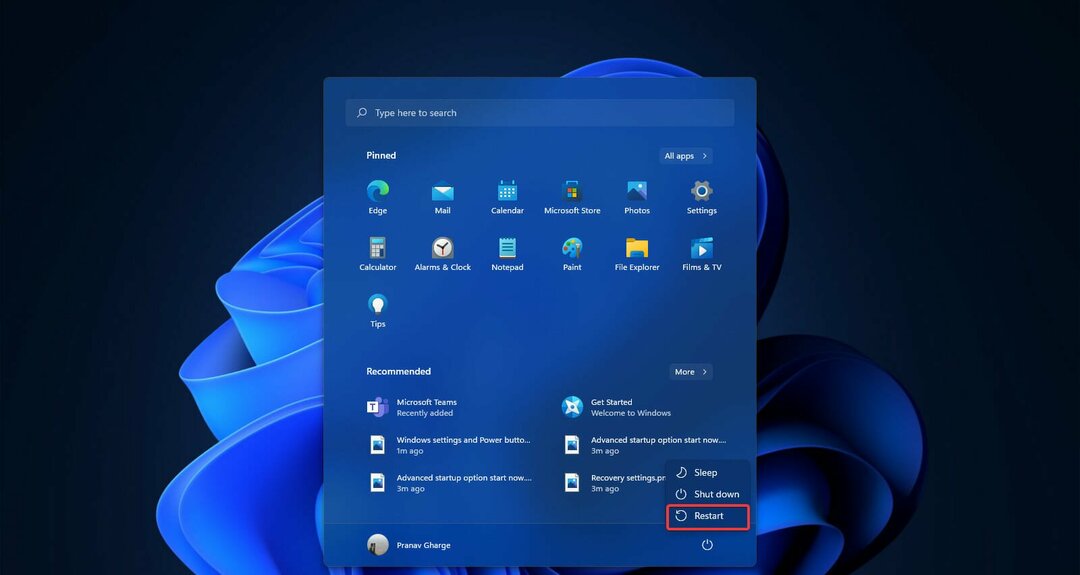
Kada ponovno pokrenete računalo, ono učitava sve sistemske datoteke ispočetka. Postoje šanse da se neke od važnih datoteka sustava, uključujući datoteke igara, nisu učitale tijekom prethodne sesije.
Dakle, kako bismo ovu sumnju izbacili iz glave, kako bismo počeli rješavati problem pada Halo Infinite na PC-u, predlažemo da ponovno pokrenete svoje računalo i vidite hoće li to riješiti problem ili ne.
2. Zatvorite neželjene pozadinske aplikacije
- Pritisnite Ctrl + Alt + Del otvoriti Upravitelj zadataka.
- Ispod Procesi karticu, odaberite aplikacije jednu po jednu i pritisnite Završi zadatak gumb za zaustavljanje procesa koji se izvodi u pozadini.

Igranje bilo koje igre, uključujući Halo Infinite, zahtijeva od vas da joj osigurate potrebne resurse kako biste dobili optimalno iskustvo igranja.
Možda postoje neke aplikacije koje troše nepotrebne resurse dok rade u pozadini. Koristeći Upravitelj zadataka, možete zatvoriti sve neželjene zadatke i vidjeti hoće li to riješiti problem s Halo Infinite-om na računalu.
3. Isključite optimizaciju preko cijelog zaslona
- Otvori Steam klijent.
- Idite na KNJIŽNICA.
- Desnom tipkom miša kliknite Halo beskonačan i odaberite Svojstva.
- Kliknite na LOKALNE DATOTEKE.
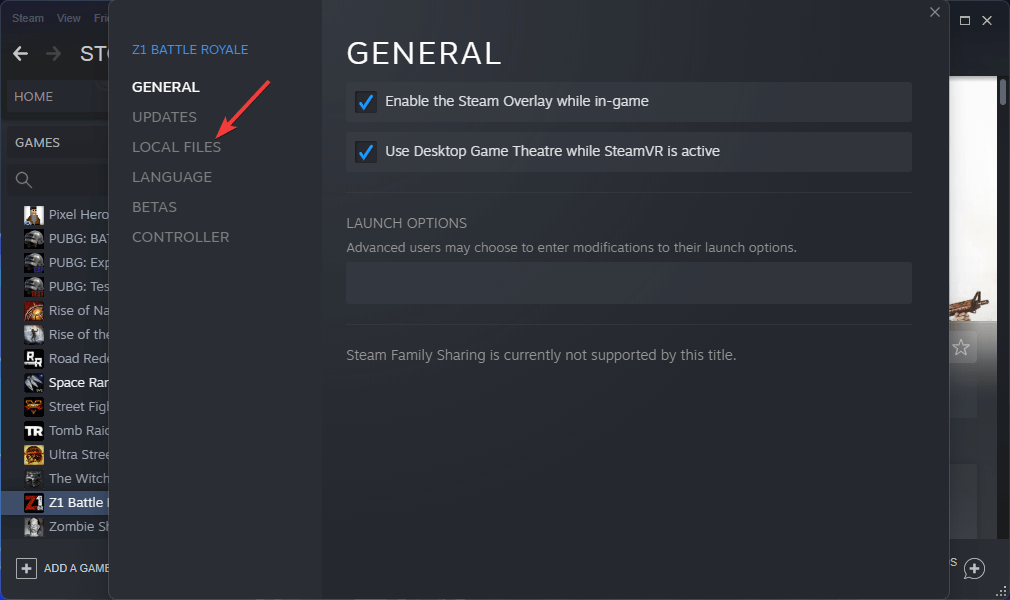
- Kliknite na pretraživati.
- Desnom tipkom miša kliknite na Halo Infinite EXE datoteka i odaberite Svojstva.
- Ispod Kompatibilnost tab označite okvir pored Onemogućite optimizacije preko cijelog zaslona.

- Kliknite na Promijenite visoke DPI postavke.

- Ispod Nadjačavanje skaliranja visokog DPI-ja odjeljak, potvrdite okvir pored Nadjačajte ponašanje skaliranja visokog DPI-ja.
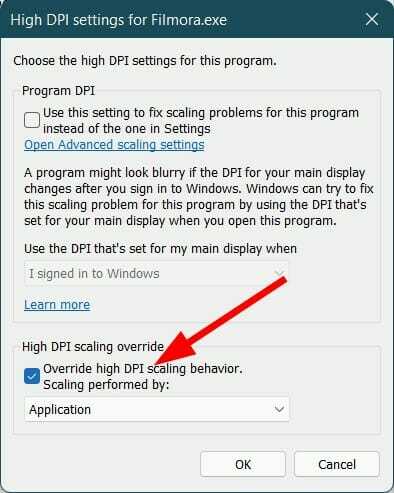
- Pogoditi u redu da biste spremili promjene.
Windows 11 ili Windows 10 dolaze s ugrađenom postavkom optimizacije preko cijelog zaslona. To vam omogućuje postizanje optimalnih performansi na podržanim aplikacijama na cijelom zaslonu.
Međutim, ova značajka ponekad može uzrokovati probleme s kompatibilnošću s aplikacijom i u konačnici uzrokovati njezino rušenje bilo tijekom pokretanja ili tijekom igre.
Nekoliko korisnika je izvijestilo da im je onemogućavanje značajke optimizacije preko cijelog zaslona na njihovom Windows PC-u pomoglo da poprave problem Halo Infinite koji se srušio na računalu.
4. Ažurirajte upravljačke programe
- Otvori Početak Jelovnik.
- traži Upravitelj uređaja.

- Proširite Adapteri za prikaz odjeljak.
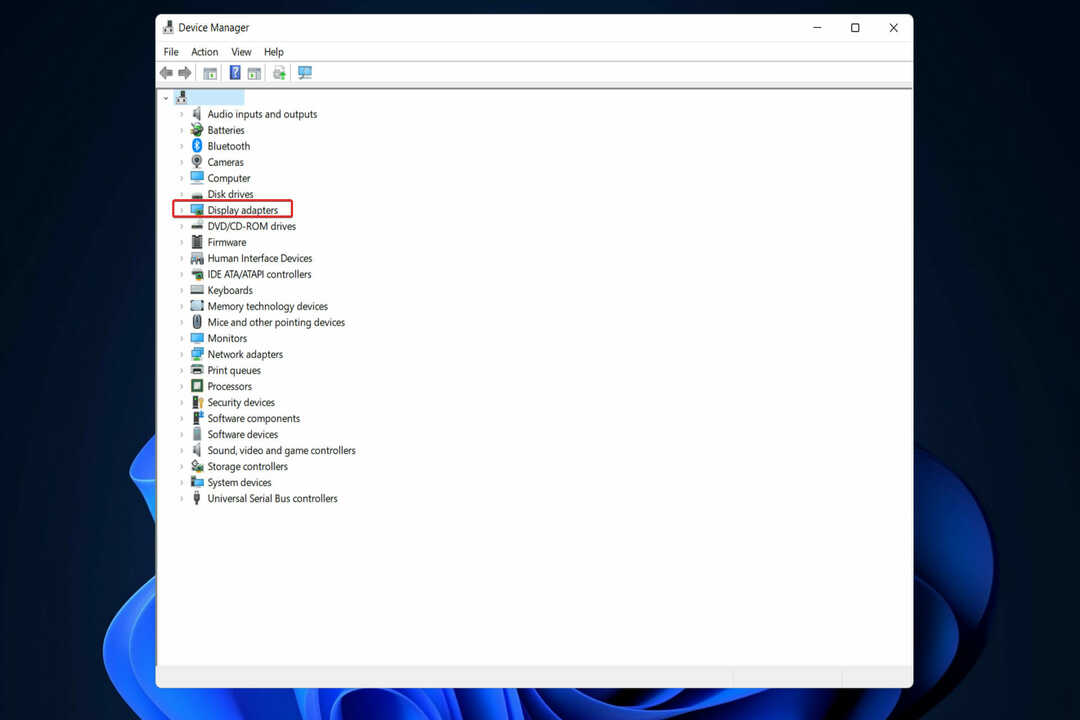
- Desnom tipkom miša kliknite svoj GPU i odaberite Ažurirajte upravljački program.

- Izaberi Automatsko traženje upravljačkih programa.

- Vaš će sustav tražiti nova ažuriranja za upravljačke programe GPU-a i zatražit će od vas da instalirate ako je novo dostupno.
- Ponovite iste korake za audio, DirectX i druge upravljačke programe.
Trebali biste zadržati upravljačke programe za GPU, audio itd. ažurirajte na vašem računalu kako biste uživali u svim najnovijim značajkama kao i u optimalnoj izvedbi podržanih aplikacija. Štoviše, također rješava druge probleme, smanjuje šanse za druge pogreške s igrama i poboljšava ukupnu izvedbu sustava.
Koristeći gore navedene korake, možete ručno ažurirati upravljačke programe jedan po jedan. Ali postoji mnogo brži način za to.
Predlažemo da koristite pouzdani alat za ažuriranje upravljačkih programa poznat kao DriverFix. Omogućuje vam da izvršite potpuno skeniranje sustava automatski pri pokretanju, locirate sve zastarjele, oštećene ili nedostajuće upravljačke programe i ažurirate ih jednostavnim klikom.
Savjet stručnjaka: Neki problemi s računalom teško se rješavaju, pogotovo kada su u pitanju oštećena spremišta ili nedostajuće Windows datoteke. Ako imate problema s ispravljanjem pogreške, vaš sustav je možda djelomično pokvaren. Preporučujemo da instalirate Restoro, alat koji će skenirati vaš stroj i utvrditi u čemu je greška.
Kliknite ovdje za preuzimanje i početak popravljanja.
Jednostavno odaberite upravljačke programe koje želite ažurirati, a DriverFix će se automatski pobrinuti za ostalo.
⇒Nabavite DriverFix
5. Provjerite integritet datoteka igre
- Otvori Steam klijent.
- Od glavni izbornik, Klikni na KNJIŽNICA odjeljak.

- Desnom tipkom miša kliknite neispravnu igru i odaberite Svojstva.

- Izaberi LOKALNE DATOTEKE.

- Kliknite na Provjerite integritet datoteka igre.

- Proces će započeti.
- Kada se proces završi, pokušajte ponovo pokrenuti igru i provjerite hoće li to riješiti problem ili ne.
Jedan od najvažnijih razloga za različite pogreške u igri je nedostatak datoteka igre, od kojih je jedan problem pada Halo Infinite na PC-u.
U tom slučaju savjetujemo vam da slijedite gore navedene korake i provjerite integritet datoteka igre. Ovo će provjeriti nedostaju li ili su oštećene datoteke igre i popraviti ih.
6. Ažurirajte DirectX
- pritisni Pobijediti + R tipke za otvaranje Trčanje dijalog.
- Upišite donju naredbu i pritisnite Unesi.
dxdiag - Ispod Sustav karticu, provjerite verziju DirectX-a.
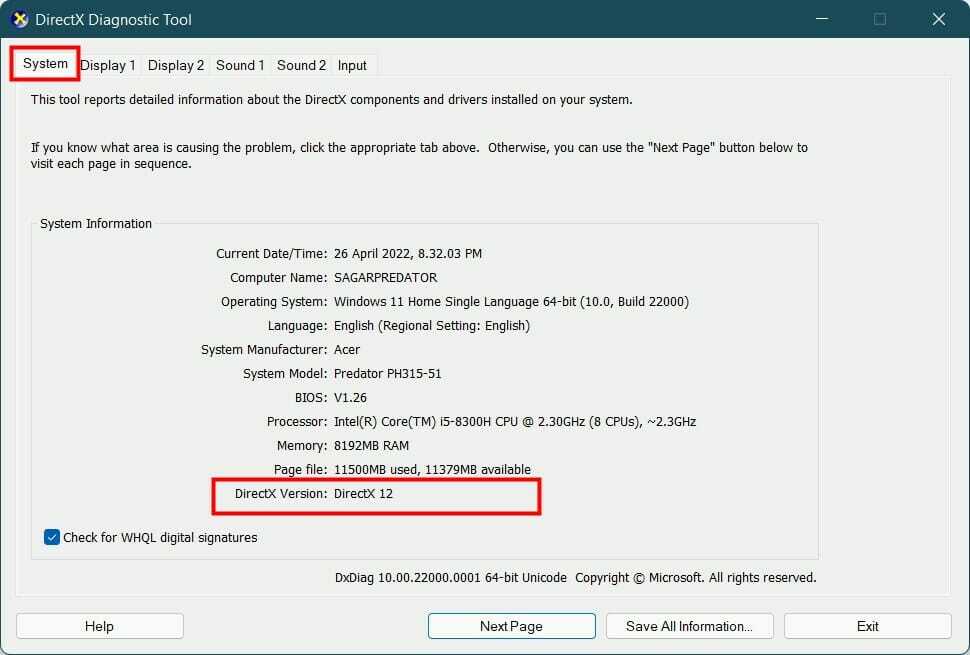
- Ako nije najnovija verzija DirectX-a, pritisnite Pobijediti + ja otvoriti Postavke sustava Windows.
- U desnom oknu odaberite Windows Update.

- Udari Provjerite ima li ažuriranja i Windows će automatski ažurirati DirectX ako je dostupno novo ažuriranje.

Koristeći gore navedene korake, također možete paziti na novo ažuriranje sustava Windows. Novo ažuriranje ne samo da donosi neke nove značajke već uključuje i ispravke grešaka, što bi mogao biti razlog zašto se Halo Infinite ruši na PC-u.
Ažurirajte DirectX, a zatim ažurirajte i svoje Windows računalo i provjerite rješava li to problem ili ne.
7. Ponovno instalirajte Visual C++ Runtime
- pritisni Pobijediti + ja gumbi za otvaranje Postavke.
- U lijevom oknu odaberite aplikacije.
- Izaberi Aplikacije i značajke.

- Pronaći Microsoft Visual C++ programe, i deinstalirati njih jednog po jednog.
- Nakon deinstaliranja idite na službena Microsoftova web stranica.
- preuzimanje datoteka najnovije Microsoft Visual C++ Runtime, i instalirati to na vašem računalu.
- Ponovno pokrenite svoje računalo i provjerite rješava li ovo problem s Halo Infinite-om na računalu.
Mnogi proizvodi zahtijevaju Microsoft Visual C++ Runtime da bi ispravno radili. Može postojati šansa da Halo Infinite ne radi ispravno zbog nekompatibilnog Visual C++ Runtimea.
Slijedeći gore navedene korake, možete ukloniti sve neželjene i instalirati najnoviju, eventualno riješiti problem.
8. Promijenite prioritet Halo Infinitea
- Pokrenite igru Halo Infinite.
- Dok igra radi, pritisnite Pobijediti + D gumbe za povratak na početni zaslon radne površine.
- Pritisnite Ctrl + Alt + Del gumbe za otvaranje Upravitelj zadataka.
- Prebacite se na Pojedinosti tab.
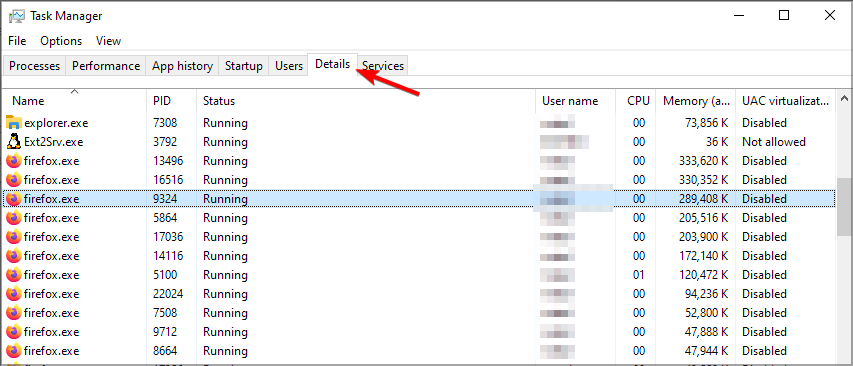
- Pronaći Halo beskonačan.
- Desnom tipkom miša kliknite na njega i odaberite Postavite prioritet.
- Odaberi Iznad prosjeka ili Visoko opcija.

Osim za procese sustava, svi ostali programi koji se izvode na vašem računalu imaju postavku prioriteta postavljenu na normalno. Postoje šanse da igra nema pristup optimalnim resursima, što bi moglo uzrokovati pad na vašem računalu.
Morate postaviti visoki prioritet za aplikacije kao što su igre ili softver za uređivanje. Možete slijediti gore navedene korake i postaviti visoki prioritet za Halo Infinite i provjeriti rješava li to problem ili ne.
9. Onemogućite overclockanje procesora
- Otvorite softver za overclocking procesora.
- Ispod Overclocking odjeljak, odaberite Normalan.

- Zatvorite alat i provjerite rješava li ovo problem ili ne.
Nekoliko igrača koristi značajku CPU overclockinga kako bi dobili najbolje iskustvo igranja. Međutim, brojna izvješća potvrđuju da overclocking ne pomaže uvijek i često uzrokuje padove igre. Dakle, onemogućite overclocking i provjerite rješava li ovo problem ili ne.
10. Onemogućite određeni DLC
- Otvori Steam klijent.
- Krenite do KNJIŽNICA.

- Desnom tipkom miša kliknite Halo beskonačan i odaberite Svojstva.

- Iz lijevog okna odaberite DLC.
-
Poništite kvačicu kutija pored Teksture visoke rezolucije za više igrača.
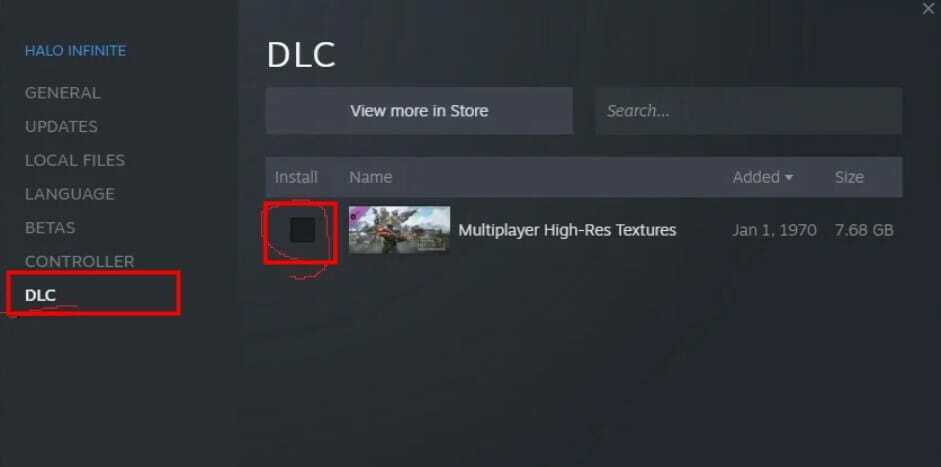
- Ponovno pokrenite igru i provjerite rješava li ovo problem ili ne.
Halo Infinite je od izdavanja dobio više DLC-ova. Ali često postoje neki DLC-ovi koji ne rade ispravno s igrom i često ruše igru.
Da biste riješili ovaj problem, savjetujemo vam da slijedite gore navedene korake i onemogućite određeni DLC.
- Popravak: Apex Legends se neće pokrenuti na PC-u [Brzi vodič]
- Popravak: Civilization V se neće pokrenuti/rušiti pri pokretanju
- Popravak: Postojeća veza je prisilno zatvorena na Minecraftu
- Potpuni popravak: igre rade/učitavaju sporo na PC-u [Windows 10]
Što mogu učiniti da popravim Halo Infinite rušenje pri pokretanju?
Korisnici su izvijestili da su gornja rješenja učinkovita u rješavanju problema s Halo Infinite na računalu. Međutim, nažalost, ako vam nijedno od gore navedenih rješenja nije pomoglo, imamo nekoliko dodatnih za vas spomenutih u nastavku.
➡Ažurirajte Steam klijent
- Pokrenite Steam klijent.
- Klikni na Steam gumb koji se nalazi na gornjoj traci izbornika.
- Klikni na Provjerite ima li ažuriranja Steam klijenta opcija.

- Steam će automatski tražiti novo ažuriranje i, ako je dostupno, preuzeti će ga
➡Onemogući preklapanje u igri
- Otvori Steam klijent.
- Krenite do KNJIŽNICA.

- Desnom tipkom miša kliknite Halo beskonačan i odaberite Svojstva.

- Poništite okvir pored Omogućite Steam Overlay dok ste u igri opcija.
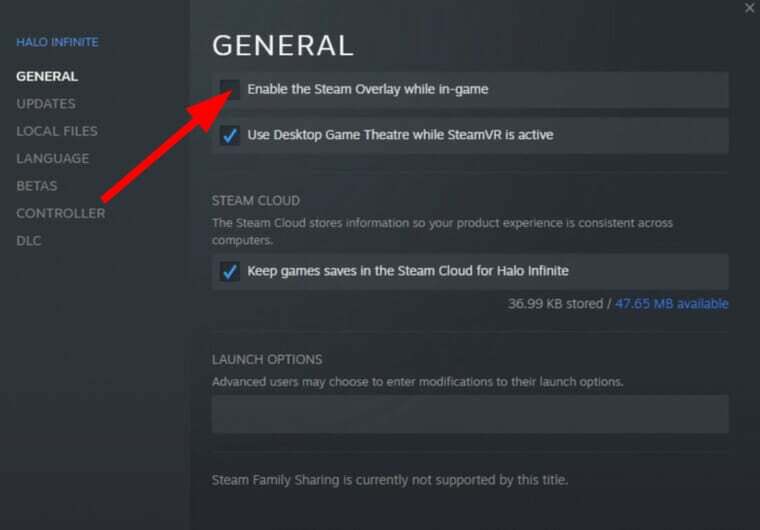
- Ponovno pokrenite Steam klijent i igru i provjerite rješava li to problem ili ne.
➡Ponovno instalirajte igru
- Pokrenite Steam klijent na vašem računalu.
- Krenite do KNJIŽNICA.
- Desnom tipkom miša kliknite Halo beskonačan.
- Dođite do Upravljanje > Deinstaliraj.
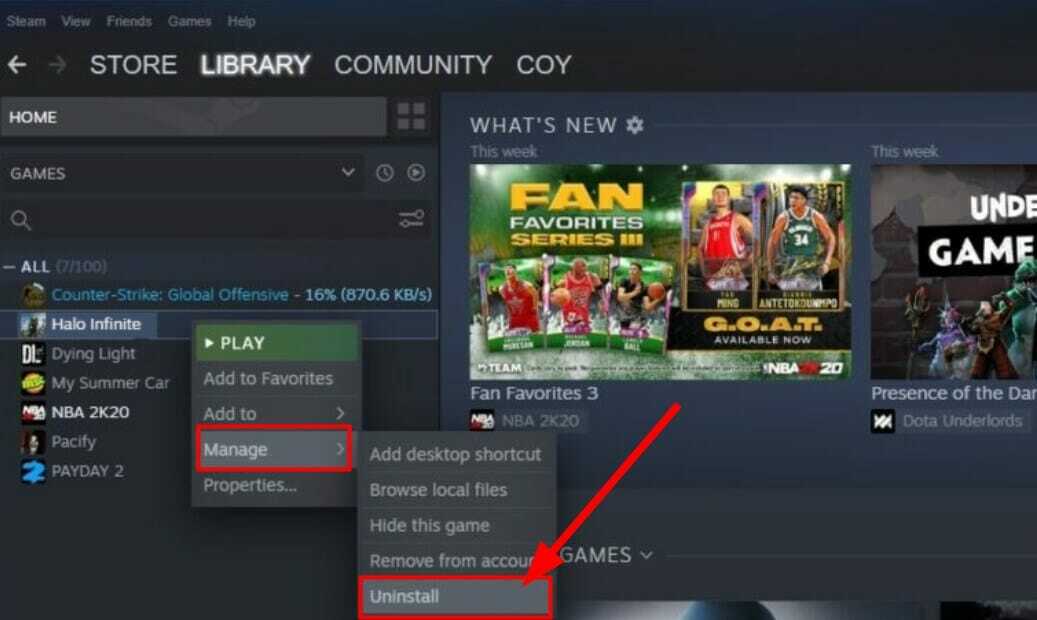
- Posjetite Steam Store i ponovno instalirajte igru.
➡Ažurirajte Windows
- pritisni Pobijediti + ja gumbi za otvaranje Postavke.
- Izaberi Windows Update iz lijevog okna.

- Kliknite na Provjerite ima li ažuriranja dugme.

➡Pokrenite SFC skeniranje
- Traziti Naredbeni redak u izborniku Start.
- Pokrenite ga kao administrator.
- Upišite donju naredbu i pritisnite Enter:
sfc/scannow
Možete koristiti pouzdani softver treće strane tzv Restoro koji će pomoći u rješavanju problema uzrokovanih oštećenim sistemskim datotekama.
Javite nam u odjeljku za komentare ispod koje vam je jedno od gore navedenih rješenja pomoglo da riješite problem pada Halo Infinitea na PC-u. Ako ste koristili drugačije rješenje za rješavanje problema, slobodno ga podijelite s nama u komentarima u nastavku.
 Još uvijek imate problema?Popravite ih ovim alatom:
Još uvijek imate problema?Popravite ih ovim alatom:
- Preuzmite ovaj alat za popravak računala ocjenjeno Sjajno na TrustPilot.com (preuzimanje počinje na ovoj stranici).
- Klik Započni skeniranje kako biste pronašli probleme sa sustavom Windows koji bi mogli uzrokovati probleme s računalom.
- Klik Popravi sve za rješavanje problema s patentiranim tehnologijama (Ekskluzivni popust za naše čitatelje).
Restoro je preuzeo 0 čitatelji ovog mjeseca.